Jei norite paleisti „Windows“ programas kaip vietines „Mac“ programas, galite įjungti suderinamumo režimą. Ši Parallels Desktop parinktis leidžia vienu metu naudoti ir Windows, ir Mac programas, neatidarant dviejų atskirų darbalaukio langų. Kitaip tariant, galite įkelti „Windows“ programas tiesiai iš savo doko.
Deja, suderinamumo režimas ne visada gali veikti taip, kaip numatyta. Kartais parinktis yra pilka ir negalite jos įjungti arba ji grįžta į įprastą režimą po kelių sekundžių. Panagrinėkime, ką galite padaryti, kad išspręstumėte problemą.
Turinys
-
Ką daryti, jei „Parallels“ darbalaukio suderinamumo režimas neveikia
- Atnaujinkite lygiagrečius ir išjunkite viso ekrano režimą
- Iš naujo paleiskite paralelių darnos tarnybą
- Pašalinkite ekrano adapterio tvarkyklę ir iš naujo įdiekite „Parallels“ įrankius
- Įgalinti viso ekrano režimą visuose ekranuose
- Išvada
- Susiję įrašai:
Ką daryti, jei „Parallels“ darbalaukio suderinamumo režimas neveikia
Atnaujinkite lygiagrečius ir išjunkite viso ekrano režimą
Įsitikinkite, kad „Mac“ kompiuteryje naudojate naujausią „Parallels“ versiją. Spustelėkite ant
Parallels Desktop meniu, eiti į Parinktysir pasirinkite Generolas. Pažymėkite žymimąjį laukelį, kuriame nurodyta Atsisiųskite naujinimus automatiškai. Kartą per dieną patikrinkite, ar nėra atnaujinimų.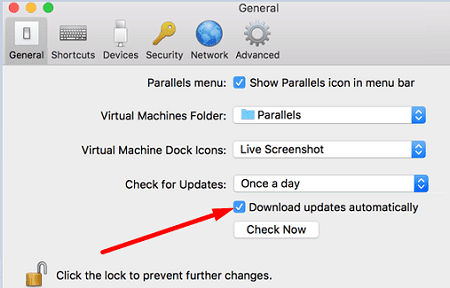
Kalbant apie atnaujinimus, eikite į Sistemos nuostatos, spustelėkite Sistemos atnaujinimas, taip pat patikrinkite, ar nėra „MacOS“ naujinimų. Iš naujo paleiskite kompiuterį, dar kartą paleiskite Parallels ir patikrinkite, ar galite įjungti suderinamumo režimą.
Beje, nepamirškite išeiti iš viso ekrano režimo prieš įjungdami nuoseklumo režimą. Spustelėkite Žiūrėti ir pasirinkite Išeikite iš viso ekrano režimo.
Iš naujo paleiskite paralelių darnos tarnybą
Jei darnos režimas vis tiek neveikia, įsitikinkite, kad Parallels Coherence Service arba prl_cc.exe veikia tinkamai. Jei paslauga jau veikia jūsų kompiuteryje, paleiskite ją iš naujo ir patikrinkite rezultatus.
- Paleisti Užduočių tvarkyklė savo virtualioje mašinoje.
- Spustelėkite Daugiau informacijos, ir eikite į Pradėti skirtukas.
- Tada ieškok prl_cc.exe arba Parallels Control Center.
- Iš naujo paleiskite paslaugą, jei ji jau veikia.
- Jei paslaugos sąraše nėra, eikite į C:/Programų failai/Parallels/Parallels įrankiai.
- Tada dešiniuoju pelės mygtuku spustelėkite prl_ccir pasirinkite Siųsti įDarbalaukis (sukurti nuorodą).
- Eikite į Moderni vartotojo sąsaja ir įveskite %programos duomenys% paieškos laukelyje.
- Paspauskite Enter, kad atidarytumėte
C:\Vartotojai\Vartotojo vardas\AppData\Tarptinklinis ryšysaplanką. - Eiti į
C:\Vartotojai\Vartotojo vardas\AppData\Roaming\Microsoft\Windows\Start Menu\Programs\Startup.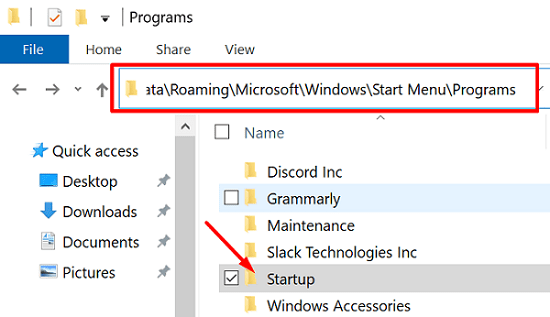
- Paimkite prl_cc.exedarbalaukio piktograma ir perkelkite jį į Pradėtiaplanką.
- Iš naujo paleiskite virtualią mašiną ir patikrinkite, ar galite įjungti nuoseklumo režimą.
Pašalinkite ekrano adapterio tvarkyklę ir iš naujo įdiekite „Parallels“ įrankius
- Paleiskite Įrenginių tvarkytuvė sistemoje „Windows“.
- Išplėskite savo sąrašą Ekrano adapteriai.
- Tada patikrinkite, ar šalia adapterio yra šauktukas. Jei taip yra, dešiniuoju pelės mygtuku spustelėkite „Microsoft Basic“ ekrano adapteris arba Parallels ekrano adapteris (priklausomai nuo jūsų konfigūracijos). Pasirinkite Pašalinkite įrenginį.
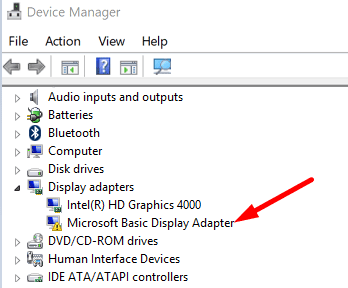
- Išjunkite antivirusinę programą, eikite į Kontrolės skydelis, ir spustelėkite Programos.
- Eiti į Programos ir funkcijosir pasirinkite Lygiagrečių įrankiai.
-
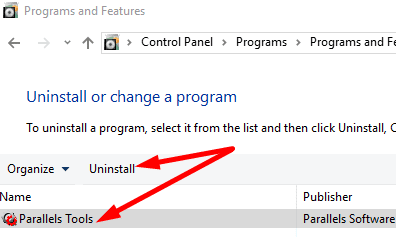 Pataikykite Pašalinkite mygtuką ir iš naujo paleiskite „Windows“.
Pataikykite Pašalinkite mygtuką ir iš naujo paleiskite „Windows“. - Tada spustelėkite savo Mac meniu juostair pasirinkite Veiksmai.
- Spustelėkite Įdiekite „Parallels“ įrankius.
- Iš naujo paleiskite „Windows“, įjunkite antivirusinę programą ir patikrinkite rezultatus.
Įgalinti viso ekrano režimą visuose ekranuose
Jei įrenginių tvarkytuvėje nėra šauktuko ir naudojate kelių monitorių konfigūraciją, įgalinkite viso ekrano režimą visuose ekranuose.
- Spustelėkite Parallels Desktop meniu juostą ir eikite į Žiūrėti.
- Tada įgalinkite Naudokite visus ekranus viso ekrano režimu.
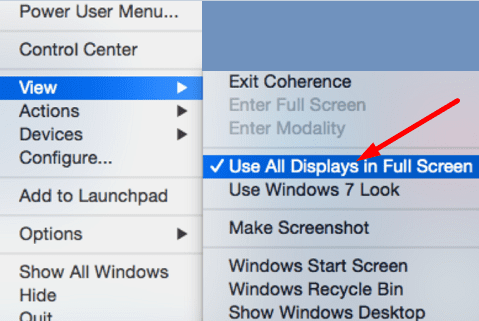
- Perjunkite virtualią mašiną į viso ekrano režimą.
- Po to eikite į Kontrolės skydelisir pasirinkite Aparatūra ir garsas.
- Eikite į Ekranasir pasirinkite Sureguliuokite skyrą.
- Naudokite išskleidžiamąjį meniu Keli ekranai meniu ir pasirinkite Išplėskite šiuos ekranus.
- Išjunkite viso ekrano režimą ir įjunkite darnos režimą.
Jei problema išlieka, įjunkite virtualią mašiną Lango režimas ir vilkite jį į antrą monitorių. Patikrinkite, ar galite įjungti suderinamumo režimą.
Išvada
Apibendrinant, jei negalite įjungti suderinamumo režimo „Parallels Desktop“, atnaujinkite programą ir išeikite iš viso ekrano režimo. Tada iš naujo paleiskite Parallels Coherence paslaugą. Jei problema išlieka, pašalinkite ekrano adapterio tvarkyklę ir iš naujo įdiekite Parallels Tools. Jei naudojate kelių monitorių sąranką, naudokite visus ekranus viso ekrano režimu ir įgalinkite suderinamumo režimą savo virtualioje mašinoje. Ar pavyko išspręsti problemą? Praneškite mums toliau pateiktuose komentaruose.